Mac यूज़र गाइड
- आपका स्वागत है
- macOS Tahoe में नया क्या है
-
- आपके Mac पर मौजूद ऐप्स
- ऐप्स खोलें
- ऐप्स विंडो के साथ काम करें
- ऐप विंडो को टाइल में लगाएँ
- ऐप्स को फ़ुल स्क्रीन में इस्तेमाल करें
- Split View में ऐप्स का इस्तेमाल करें
- स्टेज मैनेजर का उपयोग करें
- App Store से ऐप्स डाउनलोड करें
- App Store से ऐप्स इंस्टॉल और फिर इंस्टॉल करें
- अन्य ऐप्स इंस्टॉल या अनइंस्टॉल करें
-
- Apple Intelligence का परिचय
- संदेशों और कॉल का अनुवाद करें
- Image Playground के साथ images इमेज बनाएँ
- Genmoji से अपनी ख़ुद की ईमोजी बनाएँ
- Siri के साथ Apple Intelligence का इस्तेमाल करें
- लेखन टूल से सही शब्द ढूँढें
- सूचनाएँ सारांशित करें और व्यवधान कम करें
-
- मेल में Apple Intelligence का इस्तेमाल करें
- संदेश में Apple Intelligence का इस्तेमाल करें
- नोट्स में Apple Intelligence का इस्तेमाल करें
- फ़ोन में Apple Intelligence का इस्तेमाल करें
- तस्वीर में Apple Intelligence का इस्तेमाल करें
- रिमाइंडर में Apple Intelligence का इस्तेमाल करें
- Safari में Apple Intelligence का इस्तेमाल करें
- शॉर्टकट में Apple Intelligence का इस्तेमाल करें
- Apple Intelligence के साथ ChatGPT का इस्तेमाल करें
- Apple Intelligence और गोपनीयता
- Apple Intelligence फ़ीचर के ऐक्सेस को ब्लॉक करें
-
- कार्य पर बने रहने के लिए फ़ोकस सेटअप करें
- Safari में पॉप-अप ब्लॉक करें
- डिक्टेशन का उपयोग करें
- हॉट कॉर्नर के साथ त्वरित क्रियाएँ करें
- ईमेल भेजें
- टेक्स्ट संदेश भेजें
- FaceTime कॉल करें
- तस्वीरें और वीडियो संपादित करें
- तस्वीर में टेक्स्ट से इंटरऐक्ट करने के लिए Live Text का इस्तेमाल करें
- क्विक नोट शुरू करें
- दिशानिर्देश पाएँ
-
- कॉन्टिन्यूटी का परिचय
- आस-पास के डिवाइस पर आइटम भेजने के लिए AirDrop का इस्तेमाल करें
- डिवाइस के बीच टास्क हैंड ऑफ़ करें
- अपने Mac से अपने iPhone कंट्रोल करें
- डिवाइस के बीच कॉपी और पेस्ट करें
- AirPlay के साथ वीडियो और ऑडियो स्ट्रीम करें
- अपने Mac पर कॉल और टेक्स्ट संदेश भेजें और प्राप्त करें
- अपने Mac के साथ अपने iPhone इंटरनेट कनेक्शन का उपयोग करें
- अपना वाई-फ़ाई पासवर्ड किसी अन्य डिवाइस के साथ शेयर करें
- iPhone का वेबकैम के रूप में उपयोग करें
- iPhone या iPad से स्केच, तस्वीर और स्कैन डालें
- Mac को अपनी Apple Watch से अनलॉक करें
- अपने iPad को दूसरे डिस्प्ले के रूप में इस्तेमाल करें
- Mac और iPad को नियंत्रित करने के लिए एक कीबोर्ड और माउस का उपयोग करें
- डिवाइस के बीच संगीत, किताबें इत्यादि सिंक करें
-
- पारिवारिक शेयरिंग सेटअप करें
- फ़ैमिली शेयरिंग अनुशंसाएँ पाएँ
- फ़ैमिली शेयरिंग समूह में परिवार के सदस्य जोड़ें
- फ़ैमिली शेयरिंग समूह से परिवार के सदस्यों हटाएँ
- शेयरिंग और अभिभावकीय सेटिंग्ज़ प्रबंधित करें
- तस्वीर लाइब्रेरी शेयर करें
- प्रोजेक्ट पर सहयोग करें
- आपसे शेयर किया गया कॉन्टेंट देखें
- अपने परिवार और दोस्तों को ढूँढें
-
- आप जो शेयर करते हैं उसे नियंत्रित करें
- सुरक्षित होने के लिए अपना Mac सेटअप करें
- आपके Mac का स्थान देखने के लिए ऐप्स को अनुमति दें
- गोपनीय ब्राउज़िंग का इस्तेमाल करें
- अपना डेटा सुरक्षित रखें
- पासवर्ड के बारे में समझें
- कमज़ोर या कंप्रोमाइज़ हुए पासवर्ड बदलें
- मेल गोपनीयता सुरक्षा का इस्तेमाल करें
- ऐप्स और वेबसाइट के लिए “Apple के साथ साइन इन करें” का उपयोग करें
- गुम हुआ डिवाइस ढूँढें
- आपके Mac के लिए संसाधन
- आपके अन्य Apple डिवाइस के लिए संसाधन
- कॉपीराइट और ट्रेडमार्क

Mac पर Apple खाता बनाएँ
Apple खाता आपकी सभी Apple सेवाओं को ऐक्सेस देता है, जिनमें App Store, Apple Music, iCloud, iMessage, FaceTime इत्यादि शामिल हैं। अपने Apple खाते पर ईमेल पते (उदाहरण के लिए, daniel_rico1@icloud.com) और एक पासवर्ड से साइन इन करें। इसकी अनुशंसा की जाती है कि आप सभी Apple सेवाओं के लिए समान Apple खाते का उपयोग करें। Apple खाते के बारे में अधिक जानकारी के लिए Apple खाता सहायता वेबसाइट देखें।
आप Mac, iPhone या iPad डिवाइस पर या Apple खाता पृष्ठ पर Apple खाता बना सकते हैं।
महत्वपूर्ण : अगर आप अपने Apple खाते से जुड़ा ईमेल पता या पासवर्ड भूल ^[गए हैं](inflect: true) या उसे रीसेट करने की आवश्यकता है, तो Apple सहायता आलेख यदि आप अपने Apple खाते का प्राथमिक ईमेल पता या फ़ोन नंबर भूल गए हैं और यदि आप अपना Apple खाता पासवर्ड भूल गए हैं देखें।
आप अपने वर्तमान ईमेल पते का उपयोग करके अपने Mac पर Apple खाता बना सकते हैं या अपने लिए मुफ़्त iCloud ईमेल पता प्राप्त कर सकते हैं।
कुछ देशों और क्षेत्रों में, अपना Apple खाता बनाने के लिए आप ईमेल पते के बजाय फ़ोन नंबर का उपयोग कर सकते हैं। Apple सहायता आलेख ईमेल पते के बजाय अपने फ़ोन नंबर का उपयोग Apple खाते के लिए करना देखें।
अपने Mac पर सिस्टम सेटिंग ऐप
 पर जाएँ।
पर जाएँ।साइडबार के शीर्ष पर “साइन इन करें” पर क्लिक करें।
“खाता नहीं है?” क्लिक करें और स्क्रीन पर दिए गए निर्देशों का पालन करें।
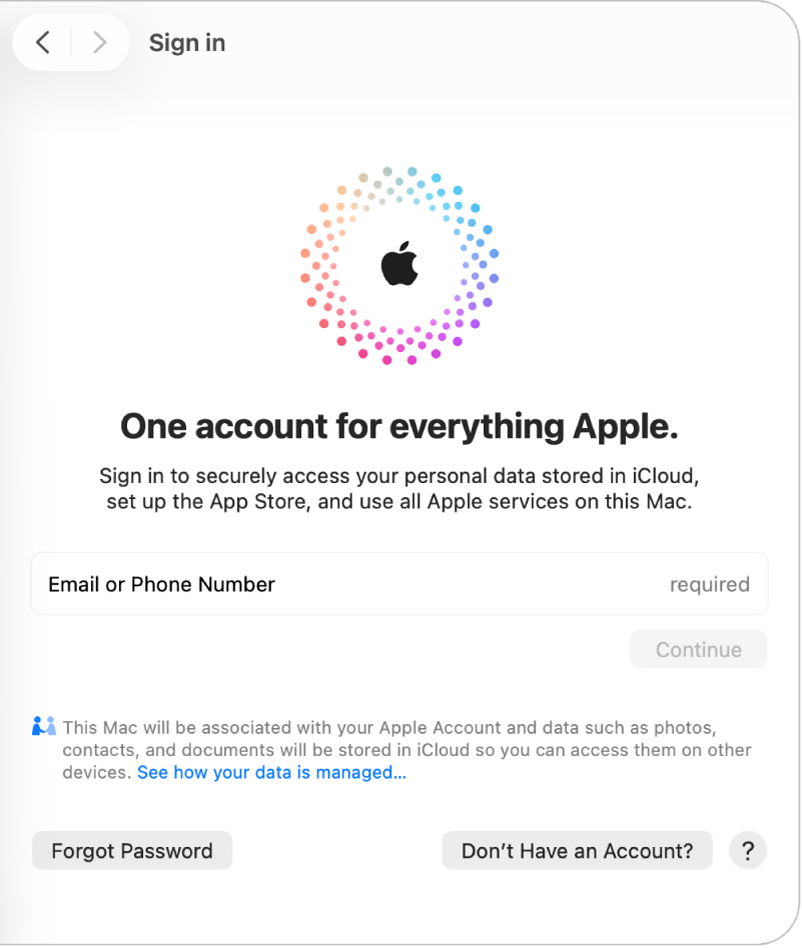
आपके द्वारा Apple खाता बनाने और साइन इन करने के बाद, आप अपने Mac पर अपनी Apple खाता सेटिंग्ज़ प्रबंधित कर सकते हैं। अपनी Apple खाता सेटिंग प्रबंधित करें देखें।
अपनी ख़रीदारियों और Apple सेवाओं के ऐक्सेस को सुरक्षित रखने के लिए दूसरे लोगों के साथ अपने Apple खाते का पासवर्ड शेयर न करें। परिवार के सदस्यों के साथ अपनी ख़रीदारियाँ शेयर करने के लिए आप अपने परिवार के अन्य पाँच सदस्यों तक के साथ एक “फ़ैमिली शेयरिंग“ समूह सेटअप कर सकते हैं। फ़ैमिली शेयरिंग क्या है? देखें
अपने iPhone या iPad का उपयोग करके Apple खाता सेटिंग्ज़ बदलने के बारे में जानकारी के लिए, iPhone यूज़र गाइड में अपने iPhone पर अपना Apple खाता साइन इन और प्रबंधित करें या iPad यूज़र गाइड में अपने iPad पर अपना Apple खाता साइन इन और प्रबंधित करें देखें।